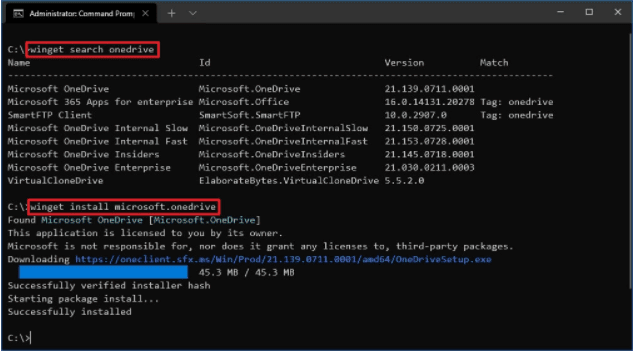Windows 11'de (veya Windows 10) Windows Paket Yöneticisi (WinGet) komutunu aşağıdaki işlemleri yapmak için kullanabilirsiniz. Her ne kadar OneDrive eşitleme istemci uygulamasını kaldırın. Her ne kadar onedrive Windows'un her yüklemede varsayılan olarak yüklü olarak gelir, bazen, bunu düzgün çalışmıyor çünkü uygulamayı yeniden gerekebilir. Veya kullanmadığınız için kaldırmanız gerekebilir.
Sebebi ne olursa olsun, Windows'ta, istemciyi Microsoft web sitesinden manuel olarak indirip kurmanın yanı sıra, uygulamayı yüklemek ve kaldırmak için WinGet aracını da kullanabilirsiniz.
WinGet , dizüstü veya masaüstü bilgisayarınızda arama, indirme, yükleme, yükseltme ve yapılandırma uygulamalarını otomatikleştirmeyi kolaylaştırmak için tasarlanmış bir komut satırı aracıdır. Araç geliştiriciler için düşünüldü, ancak herkes OneDrive, Microsoft Teams ve VirtualBox gibi uygulamaları yükleyebilir.
Bu makalemiz de , Windows 10 veya Windows 11'de OneDrive uygulamasının nasıl ekleneceğini veya kaldırılacağını öğreneceksiniz.
OneDrive'ı WinGet Komutuyla Yükleyin
OneDrive istemcisini WinGet komutuyla kurmak için:
Başlat'ı açın.
Komut İstemi'ni arayın , en üstteki sonuca sağ tıklayın ve Yönetici olarak çalıştır seçeneğini seçin.
Uygulamayı aramak için aşağıdaki komutu yazın ve Enter tuşuna basın:
winget search OneDriveUygulama kimliğini kullanarak OneDrive'ı Windows 10 veya Windows 11'e yüklemek için aşağıdaki komutu yazın ve Enter tuşuna basın:
winget install Microsoft.OneDriveAdımları tamamladığınızda, Windows Paket Yöneticisi uygulamayı otomatik olarak indirecek ve kuracaktır.
OneDrive'ı WinGet komutuyla Kaldırın
OneDrive'ı WinGet komutuyla kaldırmak için şu adımları kullanın:
Başlat'ı açın.
Komut İstemi'ni arayın , en üstteki sonuca sağ tıklayın ve Yönetici olarak çalıştır seçeneğini seçin.
(İsteğe bağlı) Windows Paket Yöneticisi ile kaldırabileceğiniz uygulamanın listesini görüntülemek için aşağıdaki komutu yazın ve Enter tuşuna basın:
winget uninstallBir uygulamayı winget ile kaldırmak için aşağıdaki komutu yazın ve Enter tuşuna basın:
winget uninstall Microsoft.OneDriveAdımları tamamladıktan sonra, senkronizasyon istemci uygulaması bilgisayarınızdan kaldırılacaktır.
Bütün işlemler bu kadar umarım herkes için yararlı bir makale olmuştur. Bizi takip etmeyi unutmayın lütfen.